Webサイト作成(CMS)を始める際には、メニューを選択する必要があります。
※それぞれの特徴について→「簡易メニュー/通常メニュー/レスポンシブメニューの特徴」
※レスポンシブメニューを選択する→「ウイザード形式で基本設定を実施後、ページを公開する」
※簡易メニューを選択する→「Webサイトを新規作成する」
※通常メニューを選択する→「Webサイトの基本設定をウイザード形式で設定する」
ドメイン/Webサービスでは、「Webサイト作成」作成メニューとして、レスポンシブメニュー、簡易メニュー、通常メニューの3種類を用意しています。
ここでは、レスポンシブメニューでの操作手順について説明していきます。
Webサイト作成(CMS)を始める際には、メニューを選択する必要があります。
※それぞれの特徴について→「簡易メニュー/通常メニュー/レスポンシブメニューの特徴」
※レスポンシブメニューを選択する→「ウイザード形式で基本設定を実施後、ページを公開する」
※簡易メニューを選択する→「Webサイトを新規作成する」
※通常メニューを選択する→「Webサイトの基本設定をウイザード形式で設定する」
レスポンシブメニューを選択し、Webサイト作成を完了すると、以降は次のような画面で操作します。
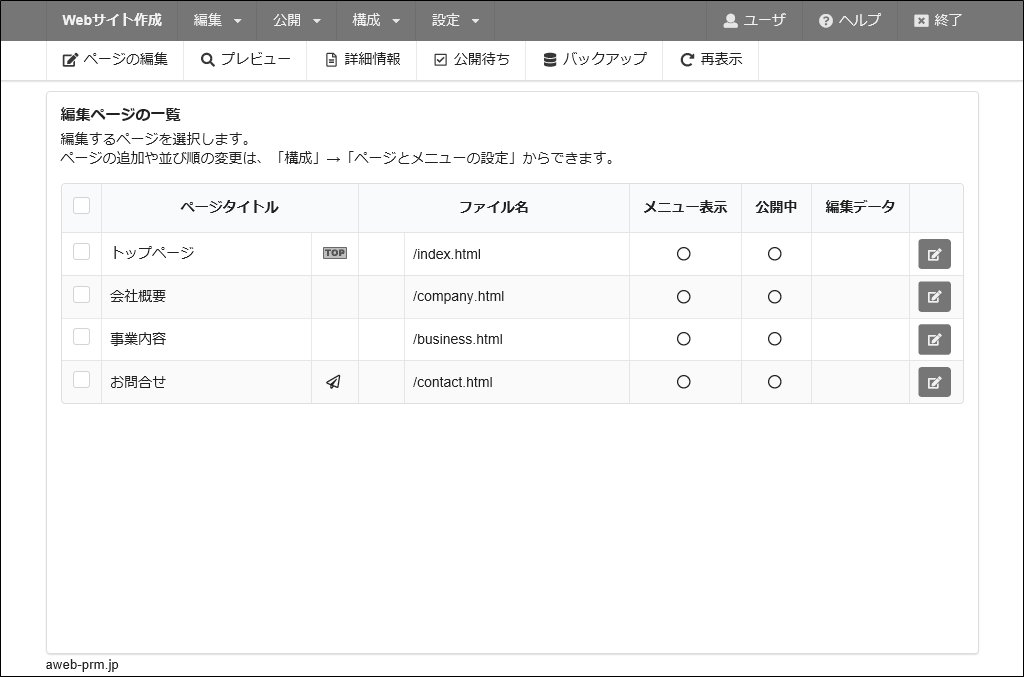
Webサイトの基本設定完了後、次のような機能を利用してWebサイトを更新することができます。
| 機能名 | 機能概要 | |
|---|---|---|
| 編集 | 編集ページの一覧 |
ページ内容の編集や設定、バックアップを行います。 公開中または一時保存しているページを「公開待ち」の状態に変更します。 |
| 画像の管理 |
Webサイトで使用する画像の登録・削除を行います。 登録した画像を振り分けて管理するグループを設定します。 |
|
| リンクするファイルの管理 | 他のページや外部のページにリンクを設定します。 | |
| 公開 | ページの公開 | 公開待ちのページを公開領域にアップロードし、ページを公開します。 |
| 公開ページの一覧 | 公開領域にアップロードしたページを削除して、ページを非公開にします。 | |
| 構成 | ページとメニューの設定 | Webサイトのページや、お問合せフォームを追加します。 |
| デザインの変更 | Webサイトのデザインを変更します。 | |
| ヘッダ・フッタの編集 | Webサイトのヘッダ・フッタに表示される文言を変更します。 | |
| バナーの設定 | Webサイトに表示するバナーを設定します。 | |
| SNSリンクの設定 | Webサイトに表示するSNSリンクを設定します。 | |
| 設定 | お問合せフォームの管理 | Webサイト上のお問合せフォームに寄せられた内容のダウンロードや削除、通知メール、画像認証の設定を行います。 |
| 操作履歴の確認 | 操作履歴を確認、またはダウンロードします。 | |
| Webサイトの設定 | 公開するWebサイトの設置先を変更します。 | |
| SSLの設定 | WebサイトのSSLを設定します。 | |
| 作成メニューの切替え | Webサイトの作成メニューを切替えます。 | |
| データの削除 | Webサイト作成の全データ、またはバックアップデータを削除します。 | |